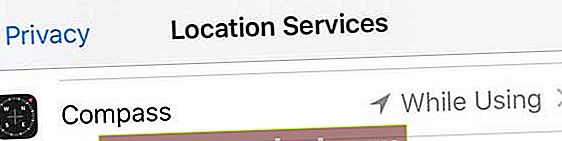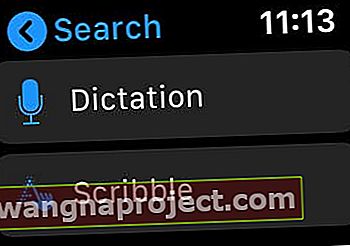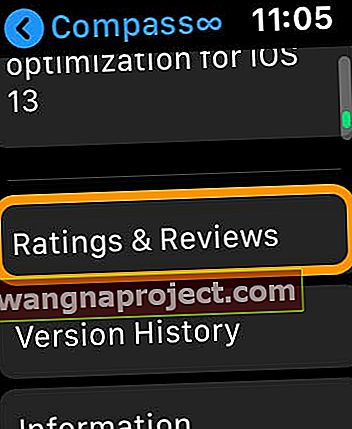Вам подобається знати ваше поточне місцезнаходження та висоту, бачити ваш напрямок, у якому рухаєтесь, і знати свої орієнтації? Вся ця інформація та багато іншого доступна за допомогою програми Compass на вашому Apple Watch та iPhone. Але якщо ви не можете знайти програму на годиннику, перевірте свій телефон - на вашому iPhone повинен бути встановлений додаток компаса від Apple, щоб побачити його на годиннику!
Навіть деякі сторонні програми пропонують інтеграцію програми компаса з Apple Watch Series 5+. Ці нові функції компаса дозволяють рухатись у правильному напрямку до вибраного пункту призначення. Нам подобається зворотний зв’язок цих годинникових програм за допомогою функції компаса!
Але що, якщо ви не можете знайти програму компаса на годиннику?
Якщо програма Compass не встановлена, є кілька причин, чому.
Спочатку переконаймося, що ваш Apple Watch підтримує програму компаса. Наразі програма Compass доступна лише на Apple Watch Series 5 (або новішої версії). Отже, якщо ви використовуєте стару модель, ви не можете встановити програму компаса - компас вимагає обладнання, що включає лише Series 5 і далі.
Крім того, для вашого годинника потрібно використовувати принаймні watchOS 6 та ваш iPhone iOS 13.
Тепер, якщо ваш Apple Watch правильна модель, але програма компаса відсутня, переконайтеся, що на вашому спареному iPhone вже встановлена програма компаса. Ваш iPhone повинен мати програму компаса, щоб вона відображалася на вашому Apple Watch.
Встановіть програму компаса на Apple Watch
- Відкрийте App Store на спареному iPhone (відвідайте App Store для iPhone, а не магазин програм для Apple Watch)
- Шукайте додаток Compass - переконайтеся, що це додаток, розроблений Apple

- Завантажте та встановіть програму
- Перезапустіть годинник та iPhone
- Перевірте годинник на наявність програми компаса та торкніться його

Не бачите програму компаса навіть після встановлення на вашому iPhone?
Перезапустіть телефон і годинник.
Якщо він все ще не відображається, попросіть Siri на годиннику запустити програму компаса. Як тільки Siri знайде його, він повинен з’явитися на головному екрані вашого Apple Watch.
Швидко підгляньте свій компас!
Щоб швидко побачити ваш напрямок, додайте ускладнення компаса на циферблат.
За ускладнення компаса ви можете відкрити програму Compass лише одним натисканням.
Надайте Compass доступ до вашого місцезнаходження
Коли ви вперше відкриваєте Compass, він запитує дозвіл на доступ до вашого місцезнаходження. Торкніться Під час використання програми, щоб надати дозвіл.
Якщо програма Compass не бачить вашого місцезнаходження
- Відкрийте програму Налаштування на Apple Watch
- Торкніться Конфіденційність> Послуги локації> Компас
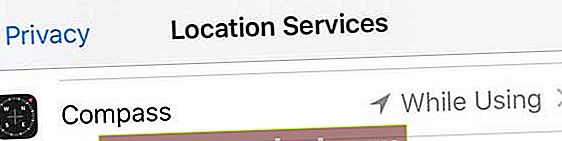
- Торкніться Під час використання програми
Як користуватися програмою компаса на Apple Watch
Торкніться програми Compass, щоб побачити напрямок, куди спрямовує вас верхня частина Apple Watch. Потім знайдіть підшипник у верхньому лівому куті.
Для найбільш точного читання тримайте годинник рівно, щоб вирівняти перехрестя в центрі компаса. Коли ви починаєте рухатися, червоний конус, що оточує стрілку компаса, показує точність вашого напрямку - вузький конус вказує на кращу точність, ніж ширший конус.
Щоб побачити висоту, нахил та координати, поверніть Цифрову корону.
Хочете вказати на справжній північ у програмі компаса?
За замовчуванням компас використовує магнітний північ. Щоб змінити це на справжній північ, відкрийте програму Налаштування на Apple Watch, торкніться Компас , а потім увімкніть Використовувати справжню північ .
Програма компаса не відображає точної інформації чи не працює?
Якщо ваш Apple Watch знаходиться поблизу магнітів, це впливає на точність датчика компаса. Це тому, що це магнітний компас. Додаток компаса визначає рівні магнетизму за допомогою магніторезистивного датчика пермаллою (коротше, магнітометра).
На жаль, у багатьох годинникових стрічках Apple є магніти, включаючи шкіряну петлю Apple, Міланську петлю та попередні годинникові стрічки Sport Loop. Ці смуги можуть перешкоджати роботі компаса Apple Watch. Зокрема, смуги з магнітними застібками можуть створювати перешкоди для роботи компаса.
Тож спробуйте змінити діапазони.
Компас Apple Watch не позначається на діапазонах Sport Loop, представлених з вересня 2019 року. Усі версії спортивних груп працюють без проблем.
Магніти у ваших навушниках iPhone також можуть спричинити відхилення.
Ось чому Apple рекомендує використовувати програму компаса лише для базової навігаційної допомоги. Не залежать виключно від програми Apple Watch або компаса iPhone, щоб вказати точне місце розташування, близькість, відстань або напрямок.
Шукаєте сторонній додаток Compass для вашої попередньої моделі Apple Watch?
Все не втрачено для людей, які носять годинники Apple, старших моделей!
Є купа розробників, які створюють програми для вашого Apple Watch, які пропонують функції компаса. Пропонуємо відкрити магазин додатків Apple Watch, ознайомитися з оглядами цих програм і вирішити звідти.
- Відкрийте додаток App Store на Apple Watch

- Натисніть в Пошук поле
- Виберіть, чи хочете ви писати на годиннику слово « компас »
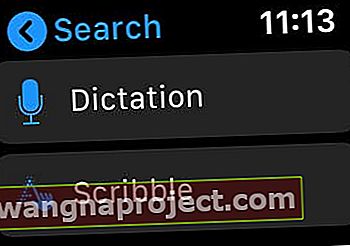
- Прокрутіть програми, що з’являються
- Торкніться програми, яка вам здається цікавою
- Прокрутіть униз і торкніться Рейтинги та відгуки, щоб прочитати звіти користувачів
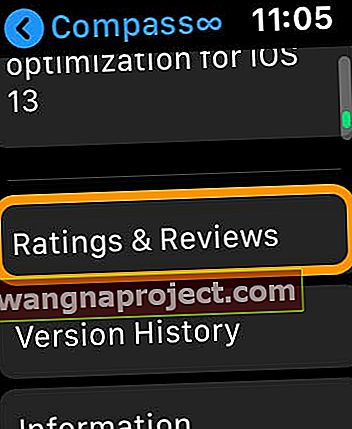
- Щоб встановити, натисніть Get